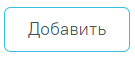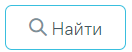| Оглавление |
|---|
...
- «Поиск по коду, ФИО сотрудника» – в поле следует указать код или ФИО сотрудника, которого необходимо найти.
- «Поиск по СНИЛС» – в поле следует указать СНИЛС сотрудника, которого необходимо найти.
- «Медицинская организация» – в поле следует указать наименование МО. Поле заполняется путём выбора значения из справочника, для выбора доступны подразделения в рамках текущего юридического лица.
- «Отделение» – в поле следует указать наименование отделения путём выбора значения из справочника. Поле доступно после заполнения поля «Медицинская организация».
- «Документ, удостоверяющий личность» – в поле следует указать наименование документа, удостоверяющего личность. Поле заполняется путём выбора значения из справочника.
- «Серия» – в поле следует указать серию документа, удостоверяющего личность. Формат ввода символов определяется типом выбранного документа. Под полем отображается справочная информация о допустимых для ввода символах. При некорректном вводе поле подсвечивается красным цветом.
- «Номер» – в поле следует указать номер документа, удостоверяющего личность. . Формат ввода символов определяется типом выбранного документа. Под полем отображается справочная информация о допустимых для ввода символах. При некорректном вводе поле подсвечивается красным цветом. Поле обязательно для заполнения при заполненном поле «Документ, удостоверяющий личность».
- «Дата выдачи» – в поле следует указать дату документа, удостоверяющего личность.
...
- «Код» – отображается персональный код медицинского сотрудника.
- «ФИО» – отображается ФИО сотрудника.
- «Отделение» – отображается наименование отделения медицинской организации.
- «Медицинская организация» – отображается наименование МО.
- «Должность в МИС/ФРМР» – отображается наименование занимаемой должности.
- «Специальность в МИС/ФРМР» – отображается наименование специальности сотрудника.
- «Дата актуализации в ФРМР» – отображается дата сохранения данных о сотруднике, полученных от сервиса ФРМР/ФРМО.
- «Уволен» – отображается дата увольнения сотрудника. Для неуволенного сотрудника столбик будет пустым. Уволенные сотрудники в журнале мед. персонала выделены серым цветом.
...
При нажатии кнопки будет осуществлен переход на форму «Добавление сотрудника».
Поиск персонала в ФРМР
Доступ к сервисам ФРМР/ФРМО регулируется системной настройкой «Функционал ФРМР/ФРМО».
Для создания нового сотрудника по данным из ФРМР необходимо перейти на вкладку «Поиск персонала в ФРМР».
...
На панели фильтрации содержатся поля, по которым будет выполняться поиск в ФРМР:
- «Медицинская организация» – в поле следует указать наименование МО. Поле заполняется путём выбора значения из справочника ЛПУ, для выбора доступны подразделения в рамках текущего юридического лица. Поле обязательно для заполнения.
- «Поиск по СНИЛС» – в поле следует указать СНИЛС сотрудника, которого необходимо найти. При заполнении поля проверяется корректность, рядом с полем отобразится подсказка пока номер не будет введён корректно.
Ошибка «Неверный формат СНИЛС»
Также выполняется проверка контрольной суммы СНИЛС. Если введённое значение СНИЛС не прошло проверку, отображается подсказка о несовпадении контрольной суммы.
«Неверная контрольная сумма СНИЛС»
- «Документ, удостоверяющий личность» – в поле следует указать наименование документа, удостоверяющего личность. Поле заполняется путём выбора значения из справочника.
- «Серия» – в поле следует указать серию документа, удостоверяющего личность. Формат ввода символов определяется типом выбранного документа. Под полем отображается справочная информация о допустимых для ввода символах. При некорректном вводе поле подсвечивается красным цветом.
- «Номер» – в поле следует указать номер документа, удостоверяющего личность. Формат ввода символов определяется типом выбранного документа. Под полем отображается справочная информация о допустимых для ввода символах. При некорректном вводе поле подсвечивается красным цветом. Поле обязательно для заполнения при заполненном поле «Документ, удостоверяющий личность».
- «Дата выдачи» – в поле следует указать дату документа, удостоверяющего личность.
Для поиска сотрудника в ФРМР следует указать одно из сочетаний параметров:
...
При нажатии кнопки выполняется запрос к сервису ФРМР/ФРМО. Если найдено единственное значение, то в блоке «Результаты поиска» отобразится найденный результат.
...
Если найдено более одной записи, то отобразится сообщение: «Найдено более одного сотрудника по введенным данным. Уточните критерии и повторите поиск».
В блоке «Категории сотрудника» отображаются только актуальные категории врача.
При добавлении сотрудника отображаются только те должности, у которых отсутствует дата увольнения.
Для добавления сотрудника по данным ФРМР необходимо выбрать его должность в блоке «Должности сотрудника» и нажать кнопку «Добавить сотрудника на основании».
...
Если не было найдено ни одного сотрудника с указанным СНИЛС или ДУЛ, отобразится сообщение: «Сотрудник с указанным идентификатором не найден в ФРМР. Уточните идентификатор и повторите поиск». При отсутствии сотрудника или невозможности найти сотрудника в ФРМР предусмотрена возможность создания медицинского сотрудника вручную. Для того чтобы добавить медицинского сотрудника, следует нажать кнопку «Добавить» на вкладке «Поиск персонала в МО».
Если сервис ФРМР /ФРМО недоступен, отобразится сообщение об ошибке.
...
Сообщение об ошибке
Если в сервисе ФРМР /ФРМО не удалось найти данные, отобразится сообщение об ошибке.
...